在日常使用电脑时,快捷键的应用能显著提高我们的工作效率,特别是在游戏或使用特定软件时。快捷键不仅操作便捷,还能在windows 7系统中发挥重要作用,帮助我们更高效地完成任务。
在文件资源管理器中按下Ctrl+Shift+N,可以快速新建一个文件夹。而在IE9浏览器中使用此快捷键,则会以新窗口形式打开当前标签页。
在Windows 7中,有些程序需要以管理员身份运行才能正常操作。传统方法是右键点击程序图标并选择“以管理员身份运行”,但现在只需按住Ctrl+Shift并用鼠标左键双击即可。
通常情况下,右键点击文件并选择“发送到”时,可选位置有限。但如果在点击时按住Shift键,发送到的位置选项会大大增加。
 普通的发送到位置
普通的发送到位置
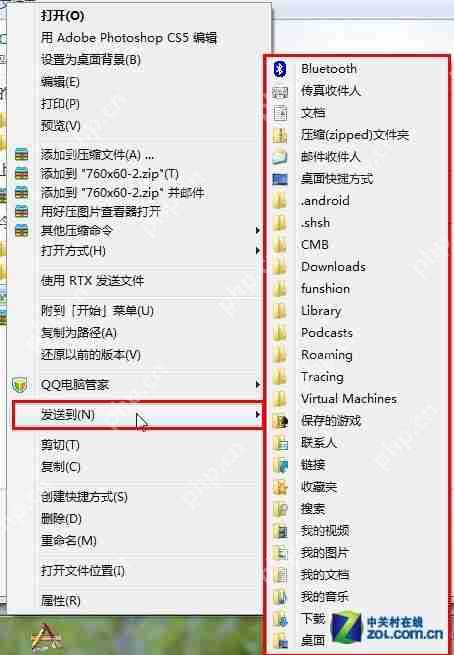 按住shift点右键 发送到位置增加
按住shift点右键 发送到位置增加
此外,右键菜单中也会出现更多选项。
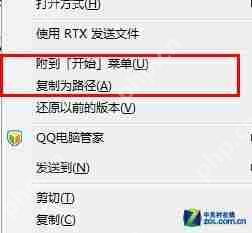 右键菜单增加更多选项
右键菜单增加更多选项
通常可以通过开始菜单中的“运行”并输入cmd来打开命令行窗口。但在Windows 7中,按住Shift键并右键点击某个文件夹,会在右键菜单中增加“在此处打开命令窗口”选项。
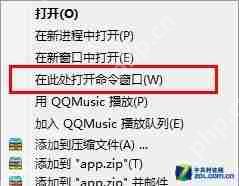 在此处打开命令窗口
在此处打开命令窗口
点击此选项后,命令行窗口将以当前文件夹为工作目录打开。
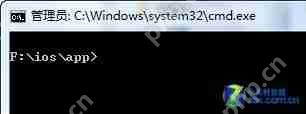 在命令行窗口中定位当前目录
在命令行窗口中定位当前目录
此快捷键的效果等同于点击任务栏右侧的“显示桌面”按钮,松开后会恢复原先的窗口布局。

Easily find JSON paths within JSON objects using our intuitive Json Path Finder
 193
193

Win+左/右方向键可将窗口移动到屏幕两侧并占用半个屏幕,Win+上方向键可最大化窗口,而Win+下方向键则恢复窗口至原始大小。
在使用双显示器时,此快捷键可以轻松将当前窗口移动到另一显示器上。
按住Windows键并按T键可以在任务栏的窗口缩略图之间切换,选择想要打开的窗口后,按回车键即可将其前置显示。
例如,如果当前已打开一个文本文档,按住Shift键并左键点击任务栏中的该文档图标,将会新建一个空白文本文档。
按下Win+B后,光标会移动到系统托盘,可以使用方向键在其中的图标和时间之间导航。
此快捷键在电脑连接投影设备时使用,方便在不同显示设备之间切换。
通过任务栏从左到右的排列顺序,使用Win+数字键可以快速切换到相应的程序,最小化当前窗口的快捷键是Win+M。
Win+Pause:打开系统属性
Ctrl+Shift+Esc:快速打开任务管理器
在Windows 7中,除了传统的通过右键点击任务栏或使用Ctrl+Alt+Del锁定屏幕来打开任务管理器外,Ctrl+Shift+Esc可以直接在任何情况下打开任务管理器。
以上就是Win7系统中必需记住的14个常用快捷键的详细内容,更多请关注php中文网其它相关文章!

每个人都需要一台速度更快、更稳定的 PC。随着时间的推移,垃圾文件、旧注册表数据和不必要的后台进程会占用资源并降低性能。幸运的是,许多工具可以让 Windows 保持平稳运行。

Copyright 2014-2025 https://www.php.cn/ All Rights Reserved | php.cn | 湘ICP备2023035733号